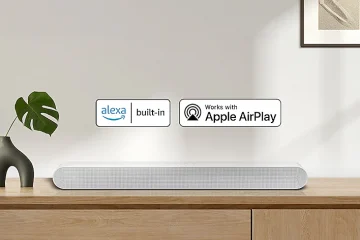A spam és az okosan kialakított promóciós e-mailek terjedésével általában több időt tölt azzal, hogy megszabaduljon ezektől az e-mailektől az Outlook beérkező levelei közül. Míg az e-mail rendszer tanul, de ez egy fájdalmasan lassú folyamat. Szerencsére a Microsoft Outlook segítségével közvetlenül blokkolhat egy e-mail címet. Később feloldhatja a blokkolást, ha meggondolta magát.
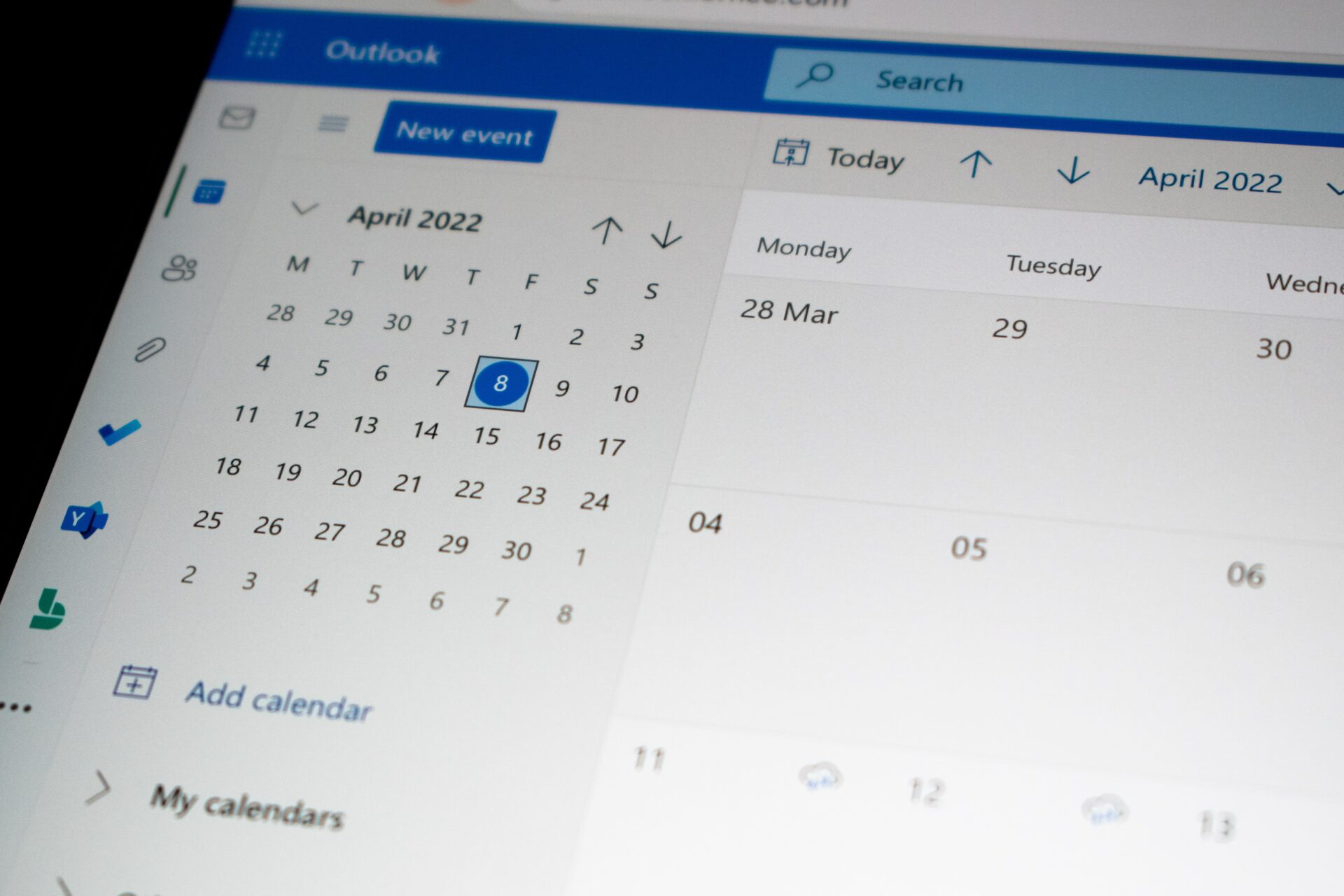
Hogyan blokkolhat le egy e-mail címet a Microsoft Outlook for Desktop alkalmazásban
A Microsoft Outlook for Desktop alkalmazásban a felhasználók a Feladó blokkolása funkcióval megakadályozzák, hogy bizonyos e-mail címekről érkező e-mailek bekerüljenek a postafiókjukba. Ha nemrégiben nem kívánt címről kapott e-mailt, a következőképpen blokkolhatja a feladót:
1. lépés: Számítógépén kattintson a Start menüre, és keresse meg az Outlook kifejezést.
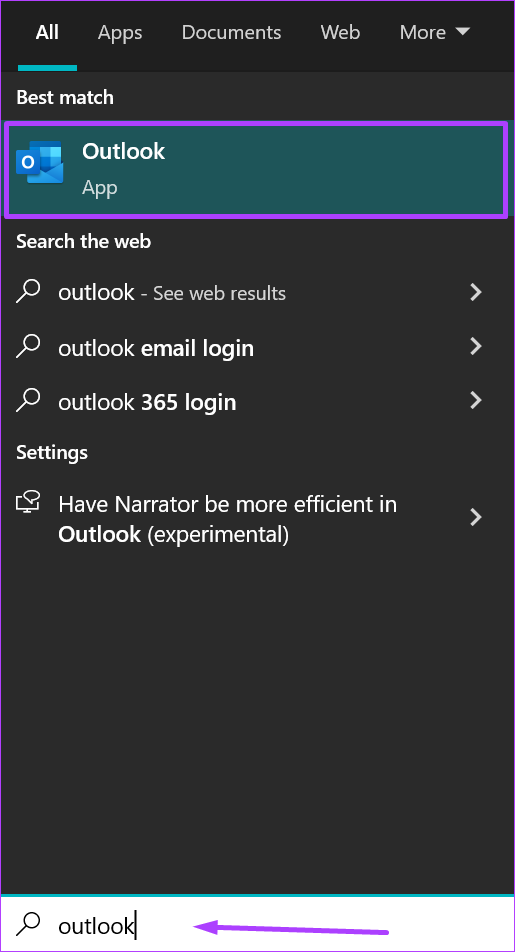
2. lépés: Kattintson az Outlook alkalmazásra az eredmények közül.
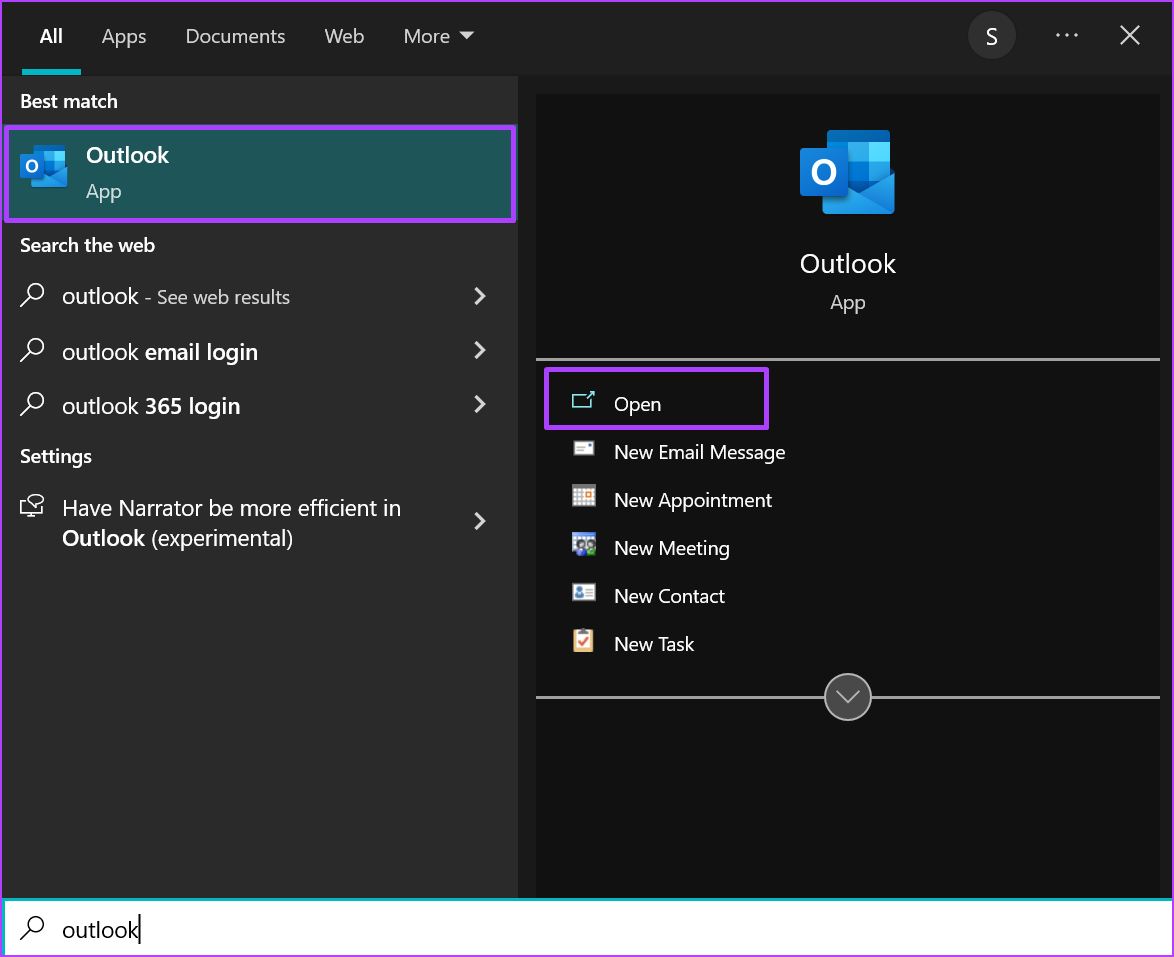
3. lépés: Nyissa meg a Beérkezett üzenetek mappát, és kattintson a legutóbbi e-mailben a blokkolni kívánt e-mail címről.
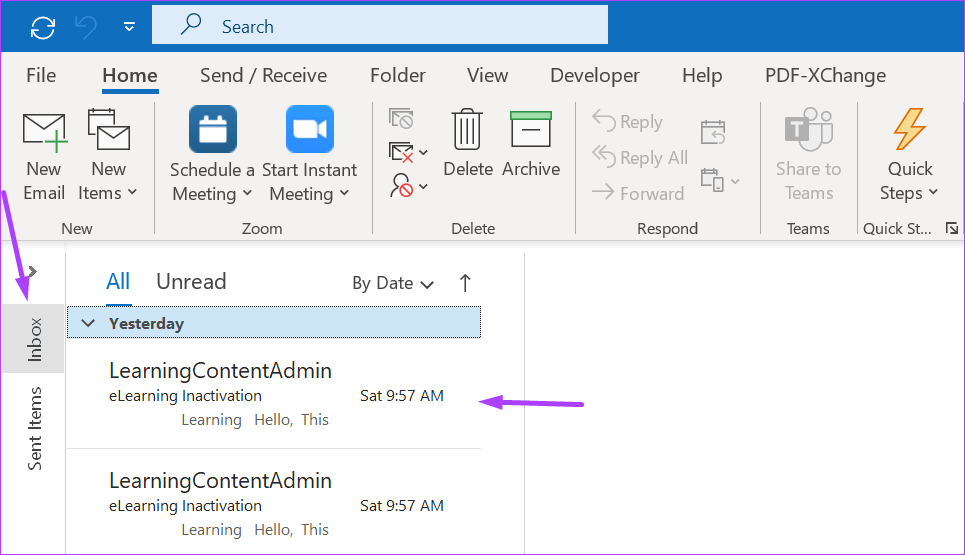
4. lépés: Kattintson a jobb gombbal az e-mailre a lehetőségek listájának megtekintéséhez.
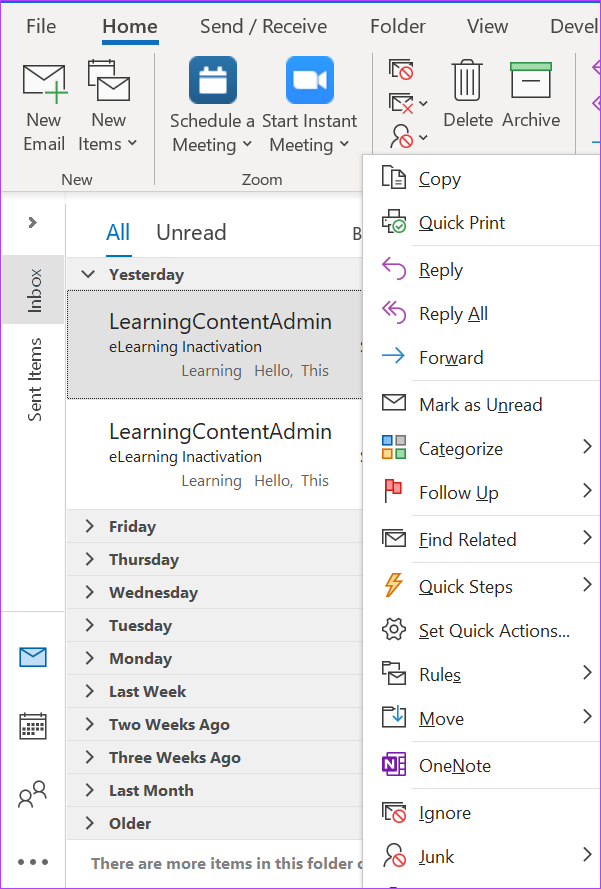
5. lépés: Kattintson a Levélszemét elemre, és válassza a Feladó blokkolása lehetőséget.
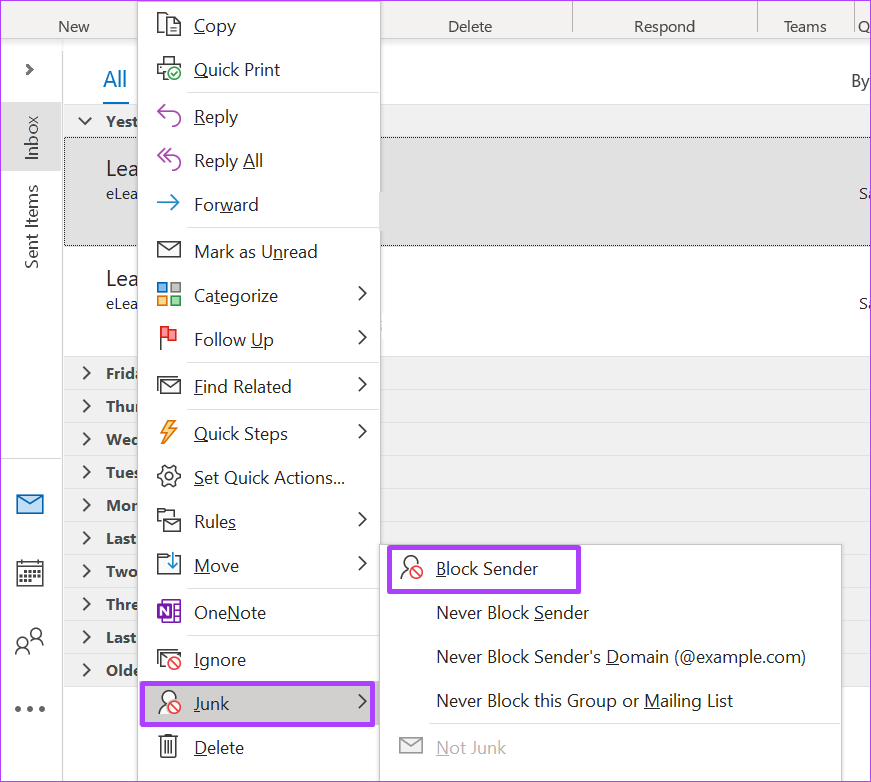
6. lépés: Az Outlook előugró ablakot jelenít meg-up jelzi, hogy a felhasználó felkerült a Blokkolt feladók listájára. Kattintson az OK gombra az előugró ablak bezárásához.
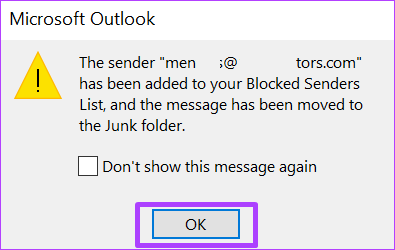
A feladó letiltásával az Outlook minden jövőbeni e-mailt az e-mail címről a Levélszemét mappába küld.
E-mailek blokkolásának feloldása Cím a Microsoft Outlook for Desktop alkalmazásban
Előfordulhat, hogy az Outlook Blokkküldő funkciójának használata során rossz címet blokkol. Meggondolhatja magát egy adott e-mail cím letiltásával kapcsolatban. Ha az alábbi forgatókönyvek valamelyikében találja magát, a következőket kell tennie az e-mail cím blokkolásának feloldásához:
1. lépés: A számítógépen kattintson a Start menüre, és keresse meg a következőt: Outlook.
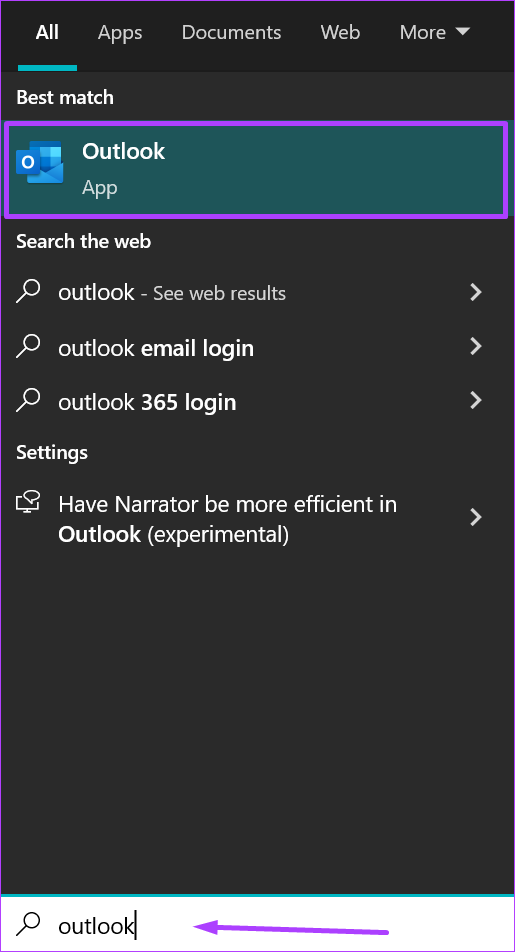
2. lépés: Kattintson az Outlook alkalmazásra az eredmények közül.
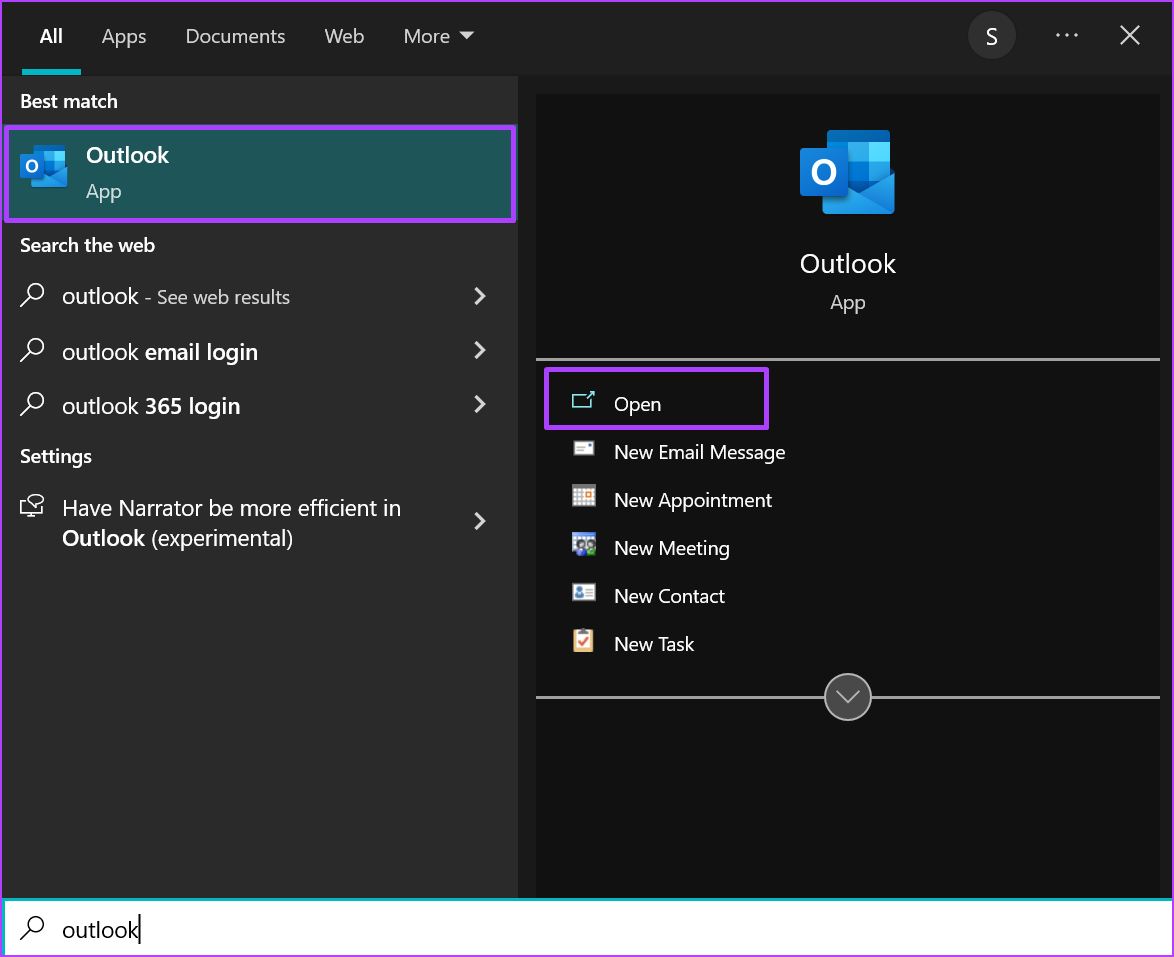
3. lépés: Nyissa meg a levélszemétet Az e-mail mappába, és a feloldáshoz kattintson a legutóbbi e-mailre az e-mail címről.
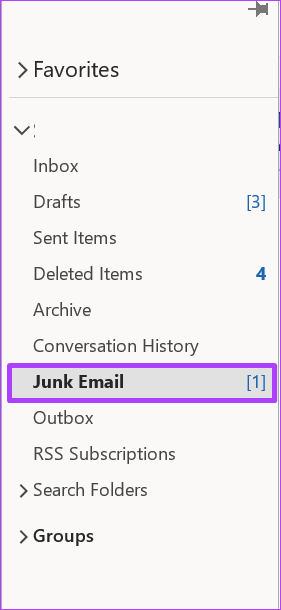
4. lépés: Kattintson a jobb gombbal az e-mailre a lehetőségek listájának megtekintéséhez.
5. lépés: Kattintson a Levélszemét elemre, és válassza a”Soha ne blokkolja a feladót”lehetőséget.
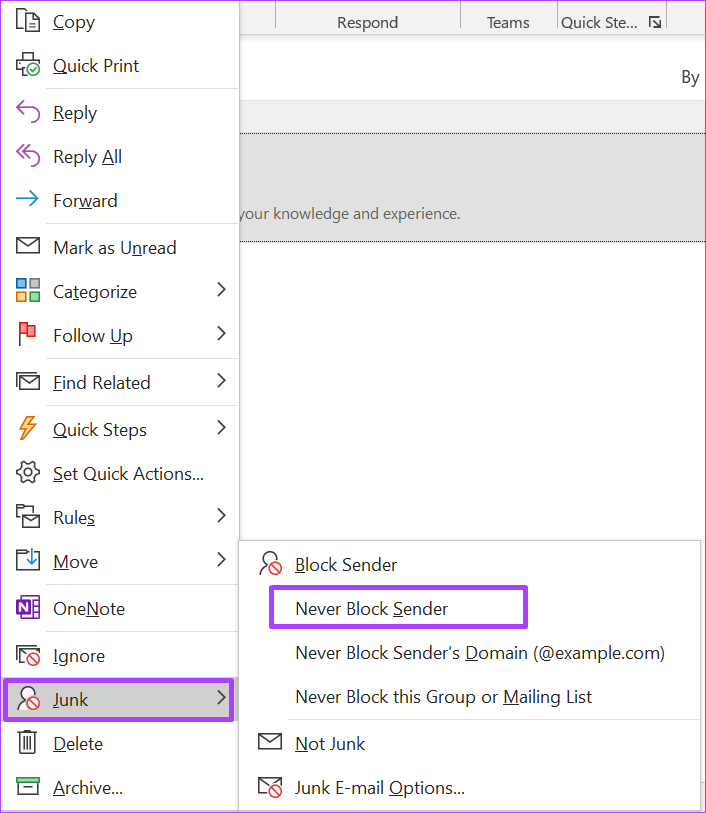
Lépés 6: Az Outlook egy felugró ablakot jelenít meg, amely jelzi, hogy a felhasználó felkerült a Biztonságos feladók listájára. Kattintson az OK gombra az előugró ablak bezárásához.
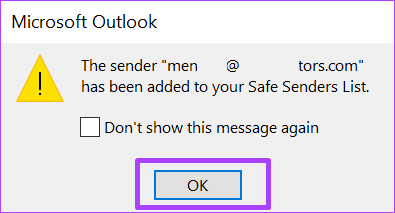
Ha hozzáadja az e-mail címet a Biztonságos feladók listájához, a Microsoft Outlook soha nem kezeli a jövőbeni kommunikációt szemétként.
E-mail cím blokkolása a Microsoft Outlook for Web alkalmazásban
Eltérően az Outlook for Desktop alkalmazástól, ahol a blokkoláshoz támaszkodnia kell arra, hogy egy e-mailt kapjon egy e-mail címről, az Outlook webhez más folyamata van. Csak az e-mail címet vagy a domaint kell tudnia, és felveheti a Letiltott feladók listájára. Így működik:
1. lépés: Nyisson meg egy böngészőt, és jelentkezzen be a Webes Outlookba.
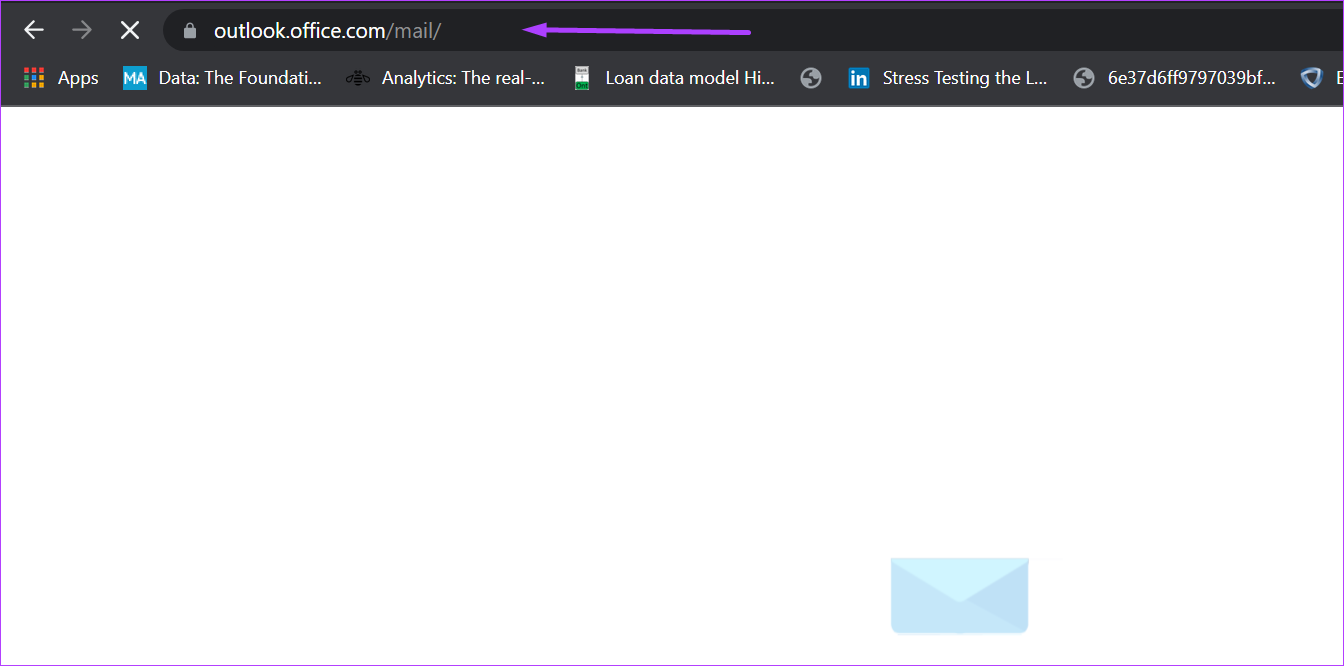
2. lépés: > Kattintson a fogaskerék ikonra az oldal jobb felső sarkában a Beállítások menü megnyitásához.
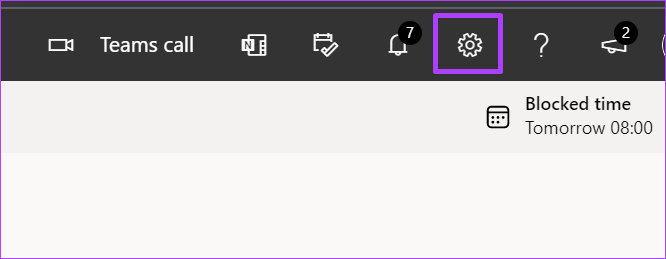
3. lépés: Görgessen le a Beállítások menüben, és kattintson az”Összes Outlook megtekintése”elemre beállítások”megnyitásához egy felugró ablakot.
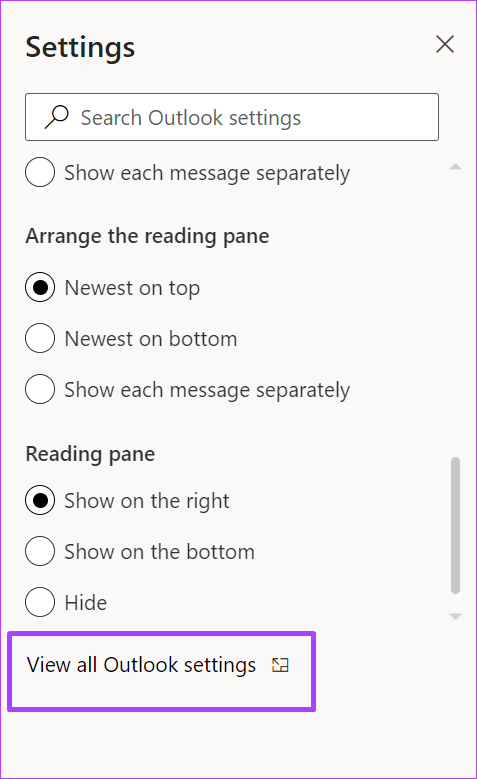
4. lépés: Az Outlook ablak bal oldalán kattintson az E-mail, majd a Levélszemét lehetőségre.
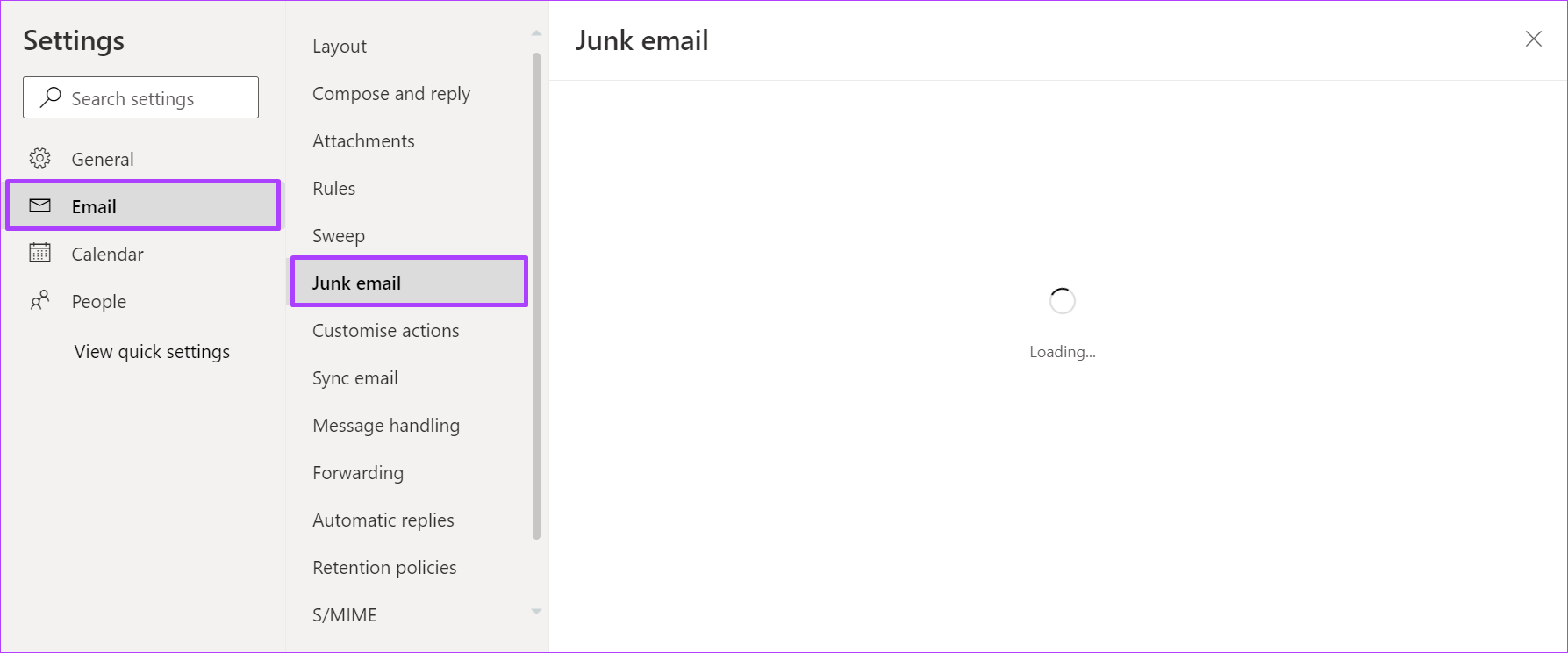
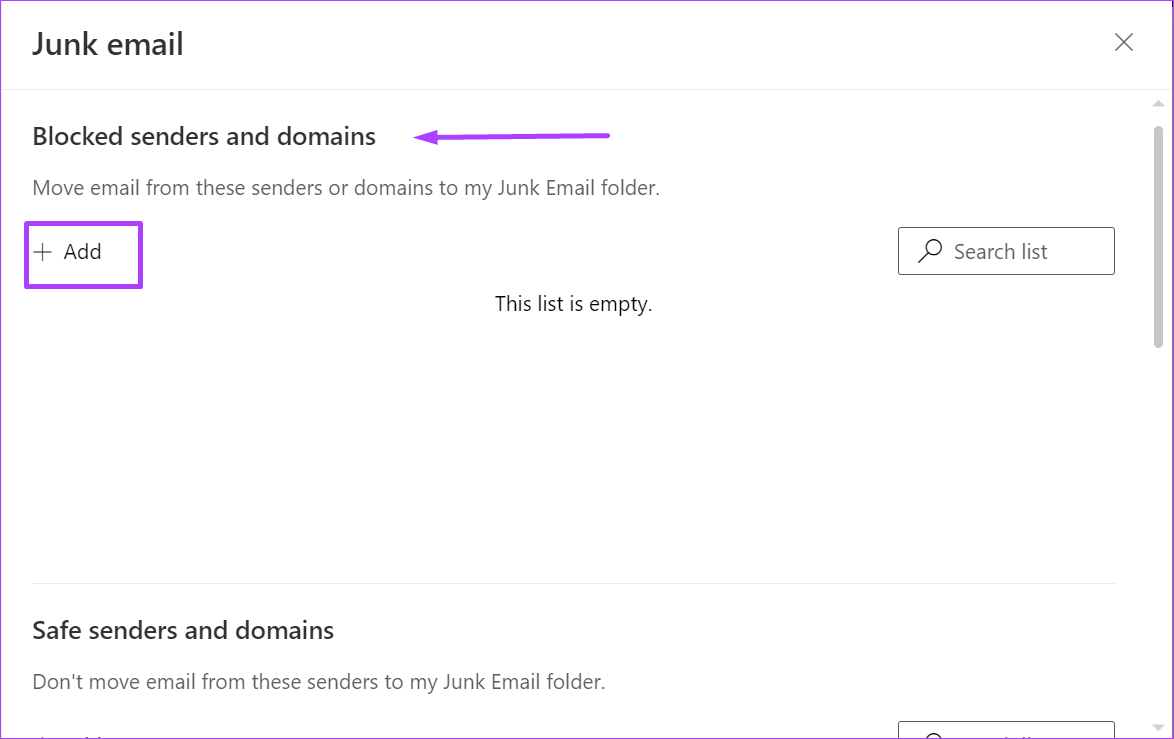
6. lépés: Írja be a blokkolni kívánt e-mail címet a szövegmezőbe, majd kattintson a Mentés gombra.
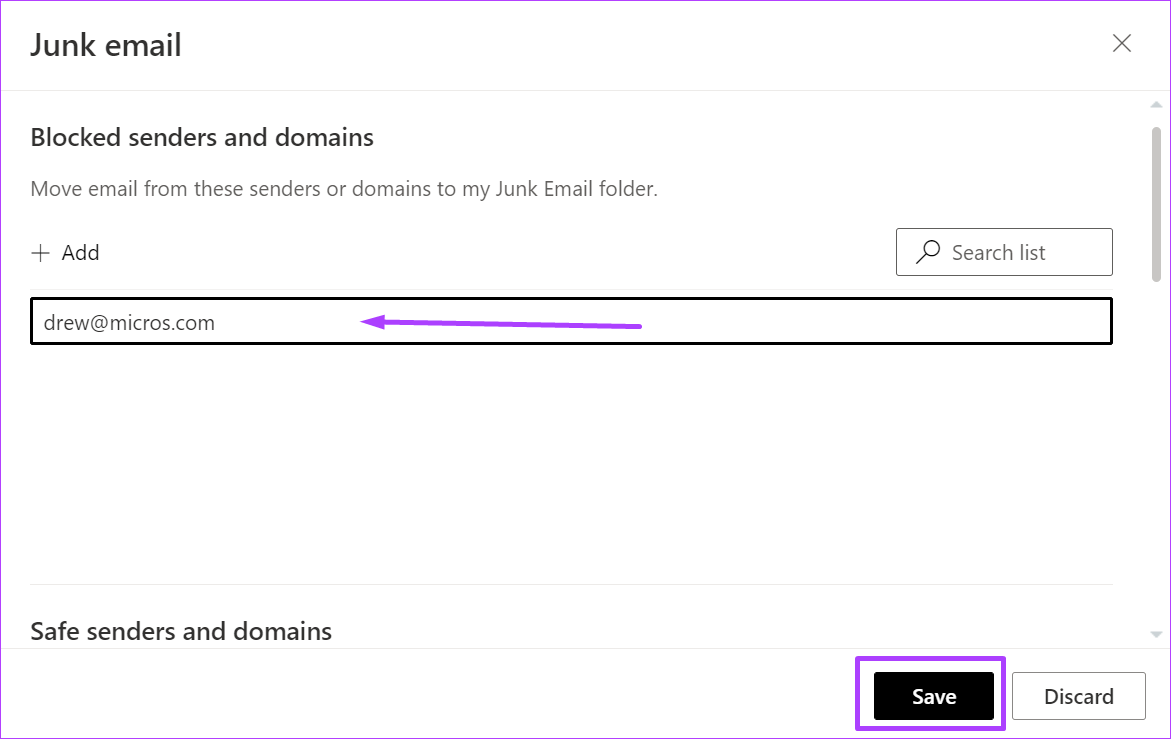
A fenti lépéseket követve folytathatja a hozzáadást az e-mail címeket a tiltólistára. A blokkolt feladók listáján azonban legfeljebb 1024 cím szerepelhet. A blokkolható kapacitás növelése érdekében próbáljon meg blokkolni domaineket az egyes e-mail címek helyett.
E-mail cím blokkolásának feloldása a Microsoft Outlook for Web alkalmazásban
Ha fel szeretné oldani a feladó blokkolását A Microsoft Outlook alkalmazásban a következőket teheti:
1. lépés: Nyisson meg egy böngészőt, és jelentkezzen be a Webes Outlookba.
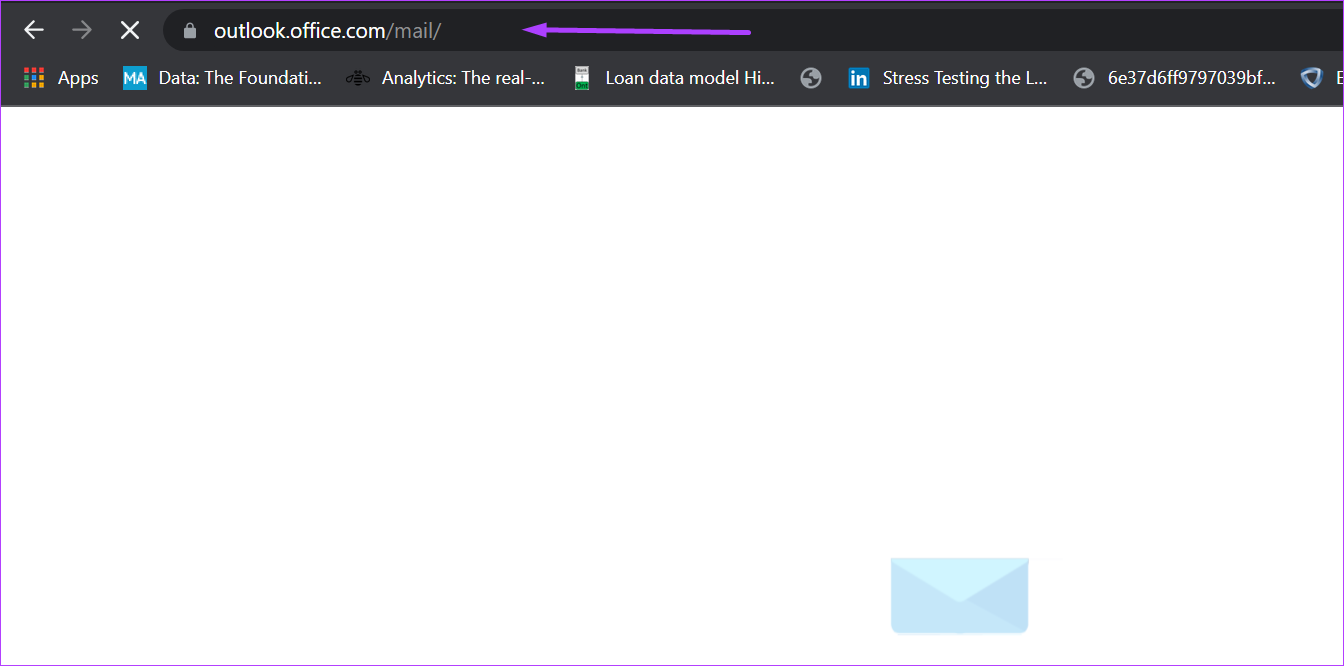
Lépés 2: Kattintson a fogaskerék ikonra az oldal jobb felső sarkában a Beállítások menü megnyitásához.
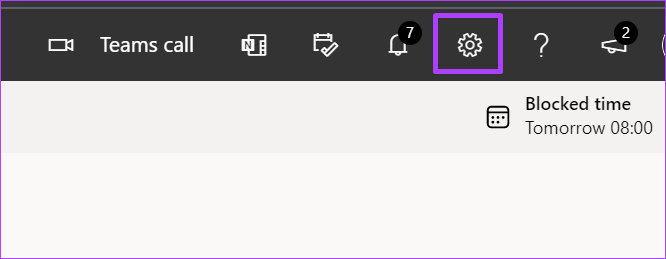
3. lépés: Görgessen le a Beállítások menüben, és kattintson az”Outlook összes beállításának megtekintése”menüben egy felugró ablak indításához.
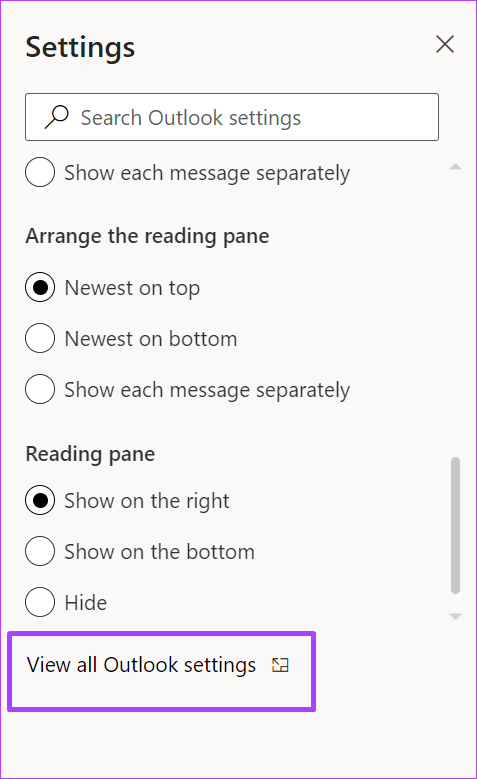
4. lépés: Az Outlook ablak bal oldalán kattintson az E-mail, majd a Levélszemét lehetőségre.
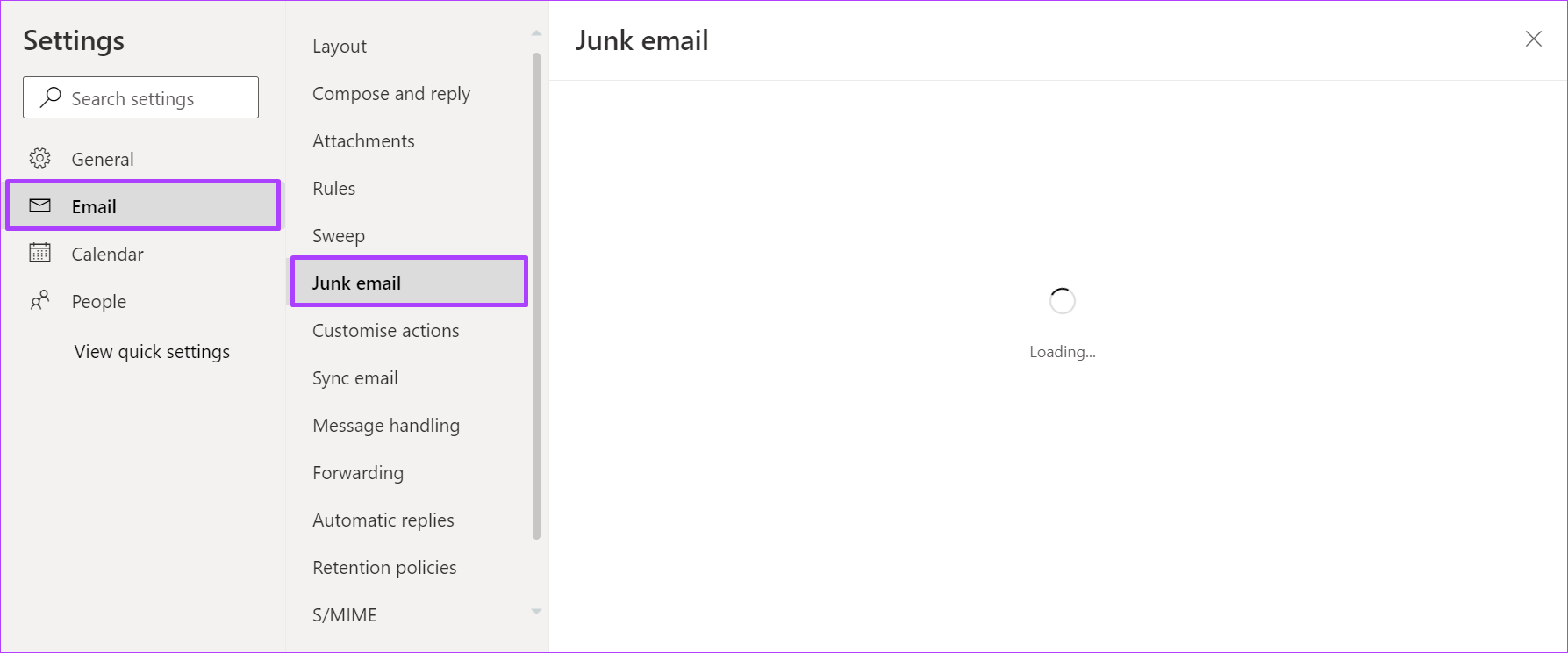
5. lépés: A Levélszemét beállítás alatt látnia kell a”Letiltott feladók és domainek”című panelt. Menjen végig az alatta lévő e-mail címek listáján, hogy azonosítsa a feloldandó címet.
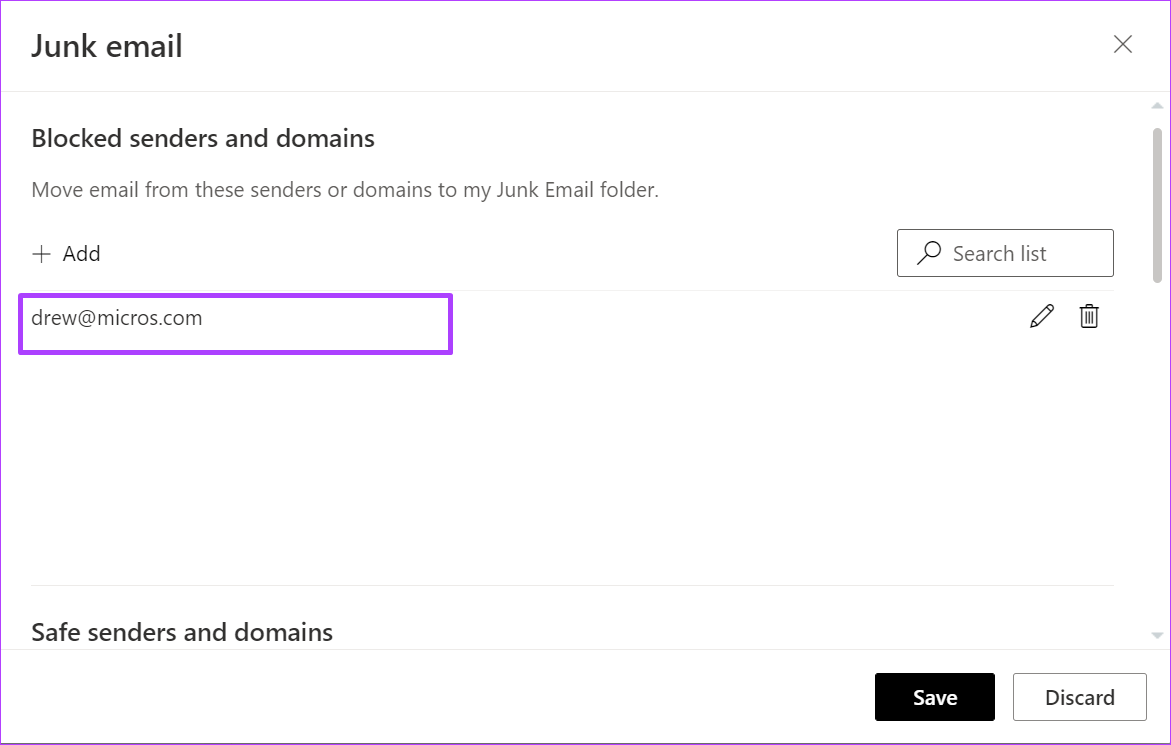
6. lépés: Kattintson a Törlés gombra ikont az e-mail cím mellett, hogy eltávolítsa azt a blokkolt feladók listájáról.
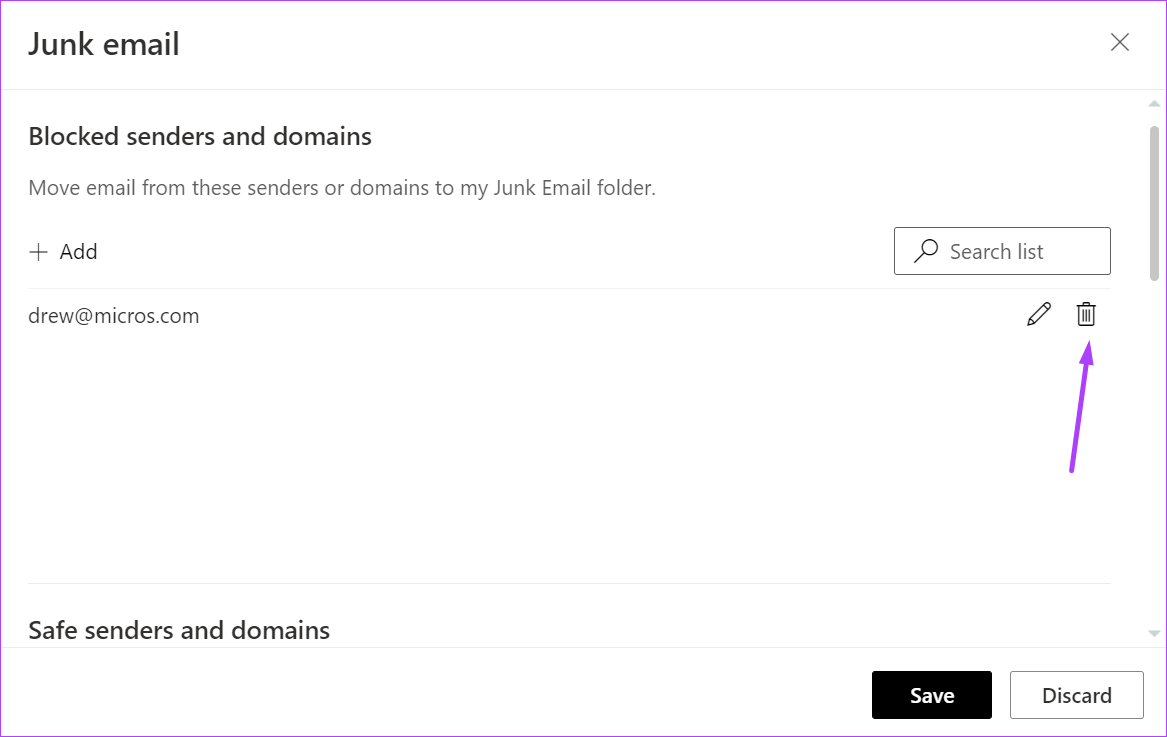
Névjegyek exportálása a Microsoft Outlookból
Bizonyos e-mail címek letiltásával csökkenti a beérkező levelek zsúfoltságát, és menti te a balesettől egy megbízhatatlan forrásból származó levél megnyitása. Ha több e-mail címet szeretne blokkolni, de nem emlékszik rájuk, exportálhatja névjegyeit a Microsoft Outlookból. Miután exportálta őket egy fájlba, például az Excelbe, elemezheti őket, és meghatározhatja a fenntartani kívánt névjegyeket, valamint azokat, amelyeket szívesebben blokkolni szeretne.